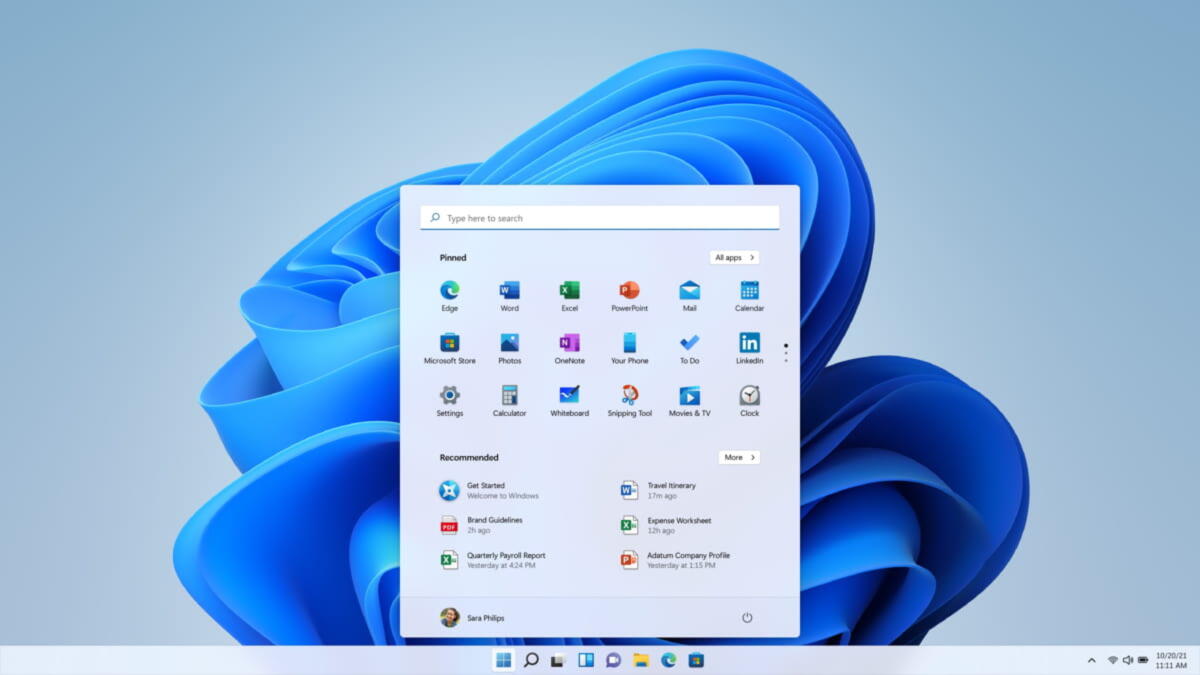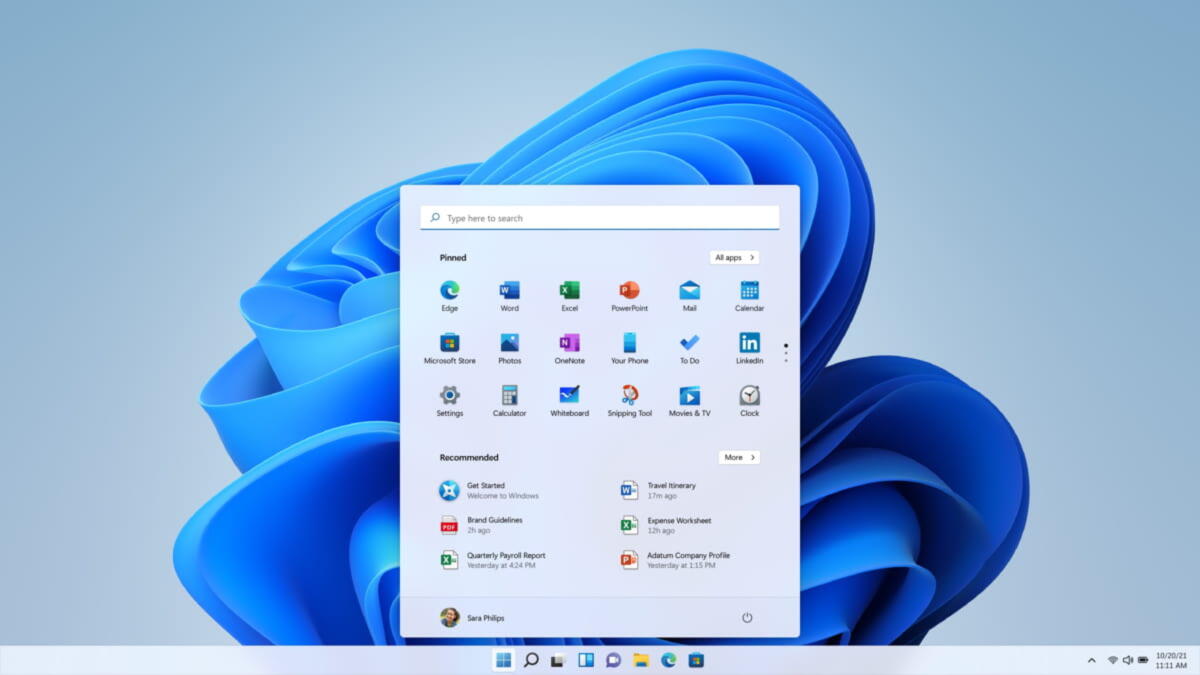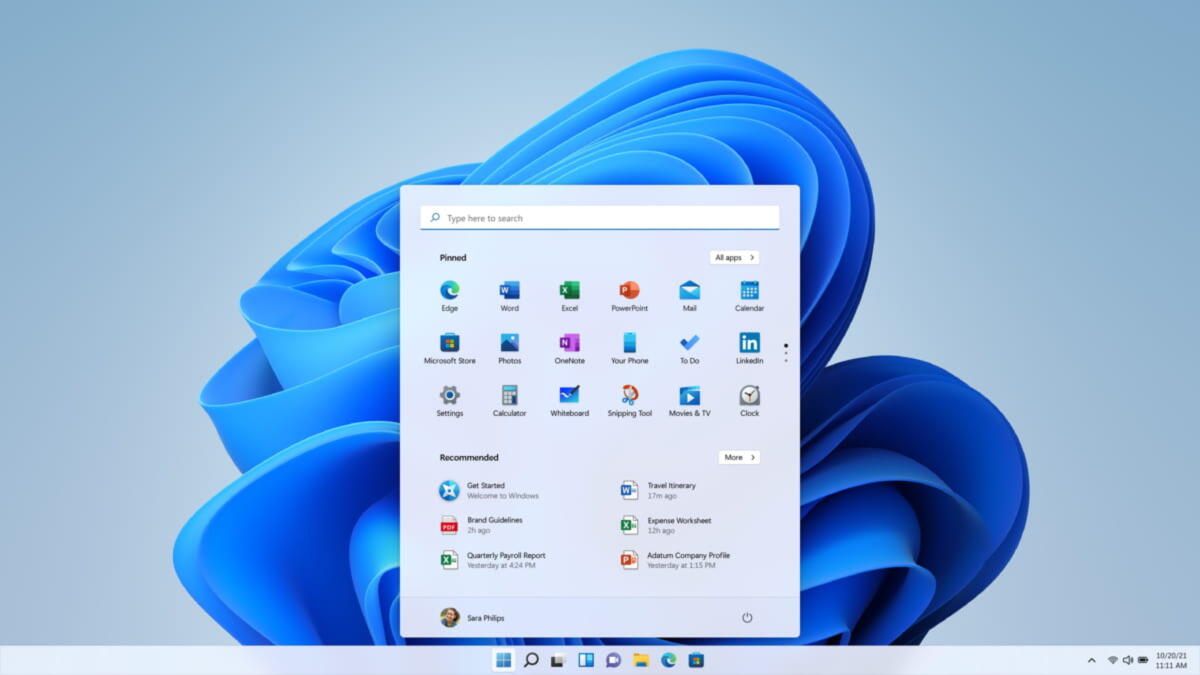Utilizzando un PC, potrebbe esserci la necessità di doverlo ripristinare, magari per problemi legati al funzionamento del sistema operativo, oppure per riportare la macchina al suo stato di fabbrica.
A tal proposito, Windows 11 offre la possibilità di ripristinare facilmente il PC e di riportarlo alle impostazioni di fabbrica, quindi al suo stato iniziale. Tutto quello che bisogna fare è seguire alcuni semplici passaggi, in modo tale da portare a termine l’operazione in maniera corretta e senza la presenza di inconvenienti.
Con questa guida, quindi, noi di ChimeraRevo, vi mostreremo come ripristinare Windows 11 alle impostazioni di fabbrica, fornendovi anche tutte le informazioni necessarie.
Informazioni preliminari
L’aggiornamento da Windows 10 a Windows 11 è gratuito. Quindi, per poter fare l’upgrade, è fondamentale essere in possesso di una licenza Windows 10 originale e genuina al 100%. In alternativa, potete acquistare (risparmiando) ed installare una licenza Windows 11. Siamo consapevoli che acquistare la licenza originale sul sito Microsoft è molto costoso, per questo vi consigliamo due tra i migliori shop del web.
Mr Key Shop è un sito affidabile con prezzi vantaggiosi sul quale è possibile acquistare una licenza Windows 10 originale al 100% attraverso la quale fare l’upgrade al nuovo sistema operativo gratuitamente. In alternativa, potete scegliere di acquistare ed installare una licenza Windows 11. Potete acquistare il prodotto scegliendo tra i metodi di pagamento sicuri disponibili, l’invio avviene in pochi secondi via email e, per qualsiasi esigenza, è disponibilel’assistenza specializzata gratuita in ITALIANO. Leggete le recensioni di questo store, sono tutte positive. Su Mr Key Shop sono disponibili anche le licenze delle varie versioni dei Sistemi Operativi Windows, i Pacchetti Microsoft Office e i migliori Antivirus sul mercato.
Keycense è una piattaforma altrettanto affidabile con prezzi davvero vantaggiosi. Potete scegliere la vostra licenza Windows 11 o la sempre performante licenza Windows 10 per poi fare l’upgrade gratuito. L’esperienza d’acquisto su Keycense è sicuramente una delle più intuitive ed apprezzate: acquistate tramite i pagamenti sicuri disponibili, ricevete il product key via email e installate grazie alle istruzioni chiare e complete. In caso di necessità, chiedete al supporto tecnico in italiano molto preparato e disponibili. Sulla piattaforma sono disponibili tutti i sistemi operativi Windows, i pacchetti Microsoft Office (per Pc e Mac), antivirus e le migliori VPN.
Entrambe sono aziende affermate e riconosciute a livello globale da testate nazionali ed internazionali come Make Use Of ( Microsoft Office Deals), PcGuide (Windows 11 Pro Key) o Ansa (La piattaforma Specializzata in Licenze Digitali Software)
Informazioni preliminari
Prima di procedere e mostrarvi in che modo è possibile ripristinare Windows 11 alle impostazioni di fabbrica, è bene fornirvi alcune informazioni preliminari, in modo tale da permettervi di svolgere le operazioni successive nella maniera più consapevole possibile.
- File ed impostazioni personali: è importante sapere che proseguendo con il reset di fabbrica del sistema operativo di casa Microsoft perderete qualsiasi app/impostazione da voi installata/configurata. All’avvio del “nuovo” Windows, troverete solamente le app pre-installate sul PC, con le relative impostazioni di base. Se non intendete perdere tutti i vostri file, noi vi consigliamo di effettuare un backup, in maniera tale da ripristinare i dati correttamente in un secondo momento
- Attivazione di Windows: bisogna attivare nuovamente il sistema operativo dopo averlo ripristinato alle impostazioni di fabbrica? La risposta è no! Infatti, il ripristino non influisce in nessun modo sull’attivazione di Windows 11, nel caso in cui quest’ultimo risultasse già correttamente attivato
- Spazio disponibile sul disco: per effettuare un ripristino di Windows 11, dovete sapere che sono necessari almeno 15GB di spazio libero sul disco di installazione. È buona norma, quindi, verificare l’effettiva presenza di spazio libero, in modo tale da non ricevere brutte sorprese in un secondo momento
Come ripristinare Windows 11 alle impostazioni di fabbrica
Dopo avervi fornito alcune importanti informazioni preliminari, possiamo procedere e vedere insieme in che modo è possibile ripristinare Windows alle impostazioni di fabbrica:
- Aprite le Impostazioni di Windows cliccando sull’icona a forma di ingranaggio (è possibile aprire le Impostazioni di Windows anche premendo la combinazione di tasti WIN + I)
- All’interno della schermata principale delle Impostazioni di Windows, nella schermata laterale posta sulla destra, cliccate su Sistema
- Nella schermata successiva, proseguite su Ripristino
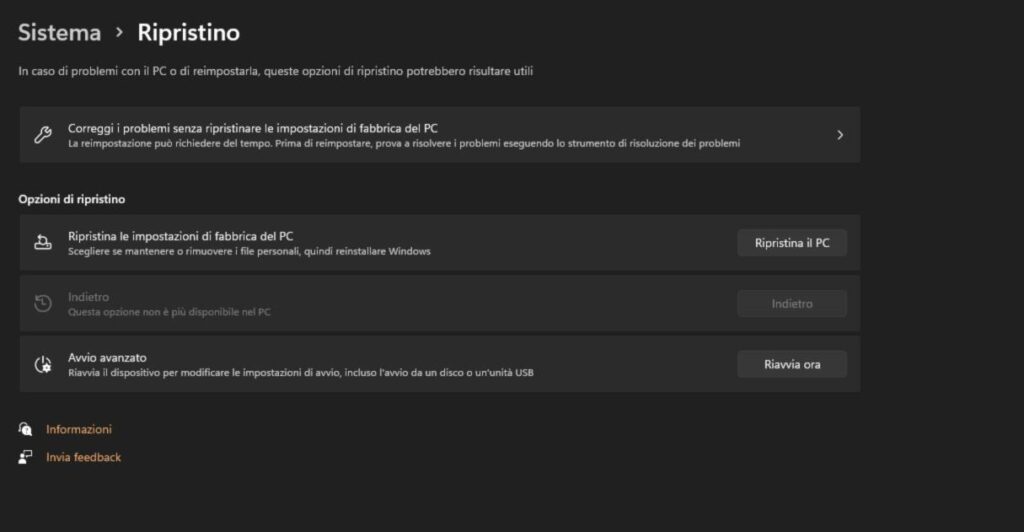
- Successivamente, all’interno della sezione chiamata Opzioni di ripristino, cliccate sul pulsante Ripristina il PC
- Nella schermata successiva, proseguite cliccando su Rimuovi tutto, in maniera tale da effettuare un reset completo del sistema operativo
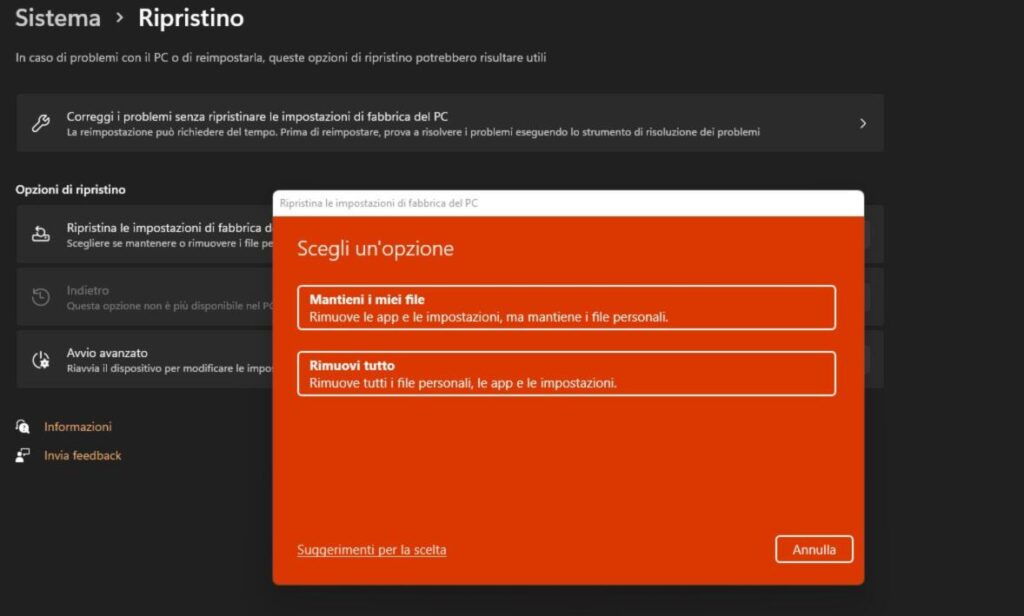
- A questo punto, dovrete scegliere se effettuare il download nel cloud, scaricando ed installando l’ultima versione disponibile di Windows 11, oppure se effettuare una reinstallazione in locale utilizzando i file già presenti all’interno del disco
Noi vi consigliamo di scegliere l’opzione di download, in quanto è l’operazione più sicura ed affidabile.
- Successivamente, visualizzerete una finestra contenente un riepilogo di tutte le impostazioni selezionate per il ripristino alle impostazioni di fabbrica, quindi confermate cliccando su Avanti > Ripristina
- Da questo momento, il processo di reset si avvierà e voi non dovrete fare altro che attendere il completamento dell’operazione (il tempo di attesa dipende dalla velocità della vostra connessione, se avete selezionato l’opzione di download in cloud, ma anche dalla potenza del vostro PC)
- Se tutto è andato per il verso giusto, vi troverete di fronte la schermata di benvenuto di Windows 11 e potrete iniziare ad utilizzarlo adattandolo al meglio alle vostre esigenze
Dubbi o problemi? Vi aiutiamo noi
Puoi scoprire contenuti esclusivi ed ottenere supporto seguendo i canali Youtube, TikTok o Instagram del nostro fondatore Gaetano Abatemarco. Se hai Telegram vuoi rimanere sempre aggiornato, iscriviti al nostro canale Telegram.